在用万兴妙影剪辑的过程中,我们经常需要用万兴妙影给视频添加各种素材。其实我们可以用万兴妙影从素材库添加素材。让我们来看看边肖。
如何添加视频素材:
首先打开“万兴妙影”软件,进入“万兴妙影”的编辑界面。
在软件界面中,找到顶部的“新建项目文件”按钮,进入软件的编辑界面。
在软件界面的顶部,找到“我的素材”按钮,然后在底部选择项目素材。在该界面中,选择“导入媒体”按钮,进入视频素材添加界面,选择合适的视频文件,点击“打开”将其添加到素材框中。
接下来,用鼠标将素材从素材框拖到时间轴轨道上。
如何添加素材库文件:
在软件界面顶部,找到“素材库”按钮,点击“视觉中国”按钮,选择一个合适的素材,点击下载按钮,即可下载视频素材。下载完成后,点击“”将其拖至时间线轨道。
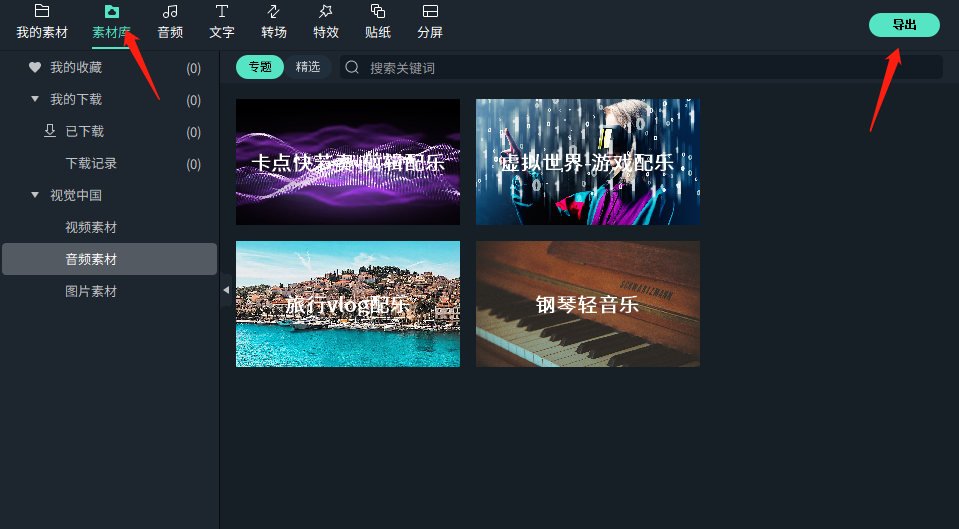
添加后,点击播放按钮预览效果。如果预览效果满意,可以导出视频完成编辑。
找到软件界面顶部的“导出”按钮,进入视频导出界面,设置视频导出参数,导出文件夹位置,点击“导出”完成导出。
万兴喵影就是这么用的,把素材库里的素材全部加进去。不是很简单吗?希望对你也有帮助。



















